Το λογισμικό Recuva έχει αναπτυχθεί από τους κατασκευαστές του CCleaner, ενός δημοφιλούς λογισμικού καθαρισμού των Windows. Το Recuva είναι ένα δωρεάν λογισμικό που σας βοηθά να ανακτήσετε τα διαγραμμένα ή χαμένα αρχεία με μερικά κλικ του ποντικιού. Οι προγραμματιστές της Recuva ενημέρωσαν πρόσφατα το λογισμικό για να προσθέσουν αρχική υποστήριξη για το Windows 10 της επόμενης γενιάς.
Recuva για τα Windows 10
Το Recuva είναι ένα δωρεάν λογισμικό που έχει σχεδιαστεί για να ανακτά τα διαγραμμένα αρχεία από τον υπολογιστή σας. Το λογισμικό μπορεί να ανακτήσει έγγραφα, εικόνες, αρχεία μουσικής και άλλα αρχεία. Το καλύτερο πράγμα για αυτό το δωρεάν λογισμικό είναι ότι μπορεί να ανακτήσει αρχεία από μονάδες USB, κάρτες ψηφιακής φωτογραφικής μηχανής και iPods επίσης.
Η διασύνδεση του Recuva είναι αρκετά εύκολη στην κατανόηση. Κατά την πρώτη εκτέλεση, θα δείτε έναν οδηγό στον οποίο πρέπει να απαντήσετε σε μερικές ερωτήσεις, όπως τον τύπο των αρχείων που προσπαθείτε να ανακτήσετε και την αρχική θέση του αρχείου. Οι χρήστες μπορούν να παραλείψουν τον οδηγό για να ανοίξουν απευθείας την αρχική οθόνη του Recuva. Η λειτουργία οδηγού έρχεται σε λειτουργία όταν προσπαθείτε να ανακτήσετε έναν συγκεκριμένο τύπο αρχείου.

Το λογισμικό προσφέρει δύο επίπεδα ανίχνευσης. Η προεπιλεγμένη σάρωση και η βαθιά σάρωση. Συνήθως, το λογισμικό δεν απαιτεί πολύ χρόνο για σάρωση στην προεπιλεγμένη λειτουργία σάρωσης. Εάν το αρχείο που προσπαθείτε να αναζητήσετε και να ανακτήσετε δεν είναι δυνατό με την προεπιλεγμένη σάρωση, μπορείτε να δοκιμάσετε τη βαθιά σάρωση για να αναζητήσετε περισσότερα αρχεία. Ο χρόνος που απαιτείται για τη συμπλήρωση της βαθιάς σάρωσης ενδέχεται να διαφέρει ανάλογα με το μέγεθος και τη θέση του αρχείου.
Σημειώστε ότι, από προεπιλογή, το Recuva δεν εμφανίζει αρχεία που βρίσκονται σε κρυφό κατάλογο συστημάτων. Για να τα δείτε, θα πρέπει να ενεργοποιήσετε την επιλογή Εμφάνιση αρχείων που βρίσκονται σε κρυφό κατάλογο καταλόγων συστήματος που υπάρχει κάτω από την επιλογή Επιλογές.
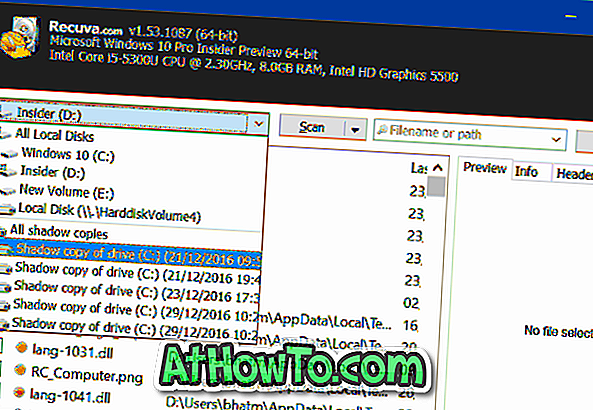
Στη δοκιμή μας σε έναν υπολογιστή Windows 10, η Recuva απέτυχε να αναζητήσει μερικά αρχεία, αλλά ήταν σε θέση να ανακτήσει τα περισσότερα από τα αρχεία που διαγράφηκαν από τον Κάδο Ανακύκλωσης. Συνολικά, είναι ένα καλό λογισμικό για βασικές ανάγκες ανάκτησης.
Το Recuva υποστηρίζει τα περισσότερα από τα σύγχρονα λειτουργικά συστήματα των Windows, συμπεριλαμβανομένων των τελευταίων Windows 10. Αν και σας συνιστούμε να κατεβάσετε και να εγκαταστήσετε το Recuva για καλύτερα αποτελέσματα, οι χρήστες που χρειάζονται ανάκτηση δεδομένων χωρίς εγκατάσταση λογισμικού μπορούν να επιλέξουν τη φορητή έκδοση του Recuva.
Χρησιμοποιώντας το Recuva για την ανάκτηση διαγραμμένων ή χαμένων αρχείων
Βήμα 1: Κατεβάστε και εγκαταστήστε το Recuva από εδώ.
Βήμα 2: Εκτελέστε το λογισμικό. Κατά την πρώτη εκτέλεση, θα δείτε τη λειτουργία του οδηγού. Χρησιμοποιήστε τον οδηγό εάν αναζητάτε ένα συγκεκριμένο τύπο αρχείου σε ένα συγκεκριμένο διαμέρισμα ή μονάδα δίσκου. Για να παραλείψετε αυτόν τον οδηγό, απλώς κάντε κλικ στο κουμπί Άκυρο.
Για να χρησιμοποιήσετε τη λειτουργία Οδηγός, κάντε κλικ στο κουμπί Επόμενο, επιλέξτε τον τύπο του αρχείου που θέλετε να ανακτήσετε και, στη συνέχεια, επιλέξτε την αρχική θέση του αρχείου στην επόμενη οθόνη. Όταν τελειώσετε, κάντε κλικ στο κουμπί Έναρξη για να σαρώσετε την προτεινόμενη τοποθεσία.
Βήμα 3: Εάν έχετε παραλείψει στην αρχική οθόνη του Recuva, επιλέξτε τη θέση (διαμέρισμα) και, στη συνέχεια, κάντε κλικ στο κουμπί Σάρωση. Μετά την ολοκλήρωση της σάρωσης, επιλέξτε τα αρχεία που θέλετε να ανακτήσετε επιλέγοντας τα πλαίσια και, στη συνέχεια, πατήστε το κουμπί Ανάκτηση. Για να εκτελέσετε ξανά τη λειτουργία του οδηγού, μεταβείτε στην επιλογή Επιλογές> Γενικά και κάντε κλικ στο κουμπί Εκτέλεση του οδηγού.













